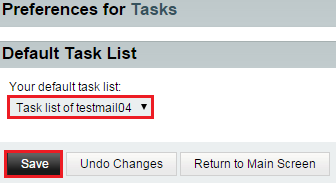Difference between revisions of "Changing your default task list in EasyMail"
Your guide to pathway services
| Line 21: | Line 21: | ||
[[File:EasyMail default task list1.png|none|EasyMail default task list1.png]] | [[File:EasyMail default task list1.png|none|EasyMail default task list1.png]] | ||
| + | |||
| + | |||
| + | <ol start="7"> | ||
| + | <li>When you are finished, click '''Return to Main Screen'''.</li> | ||
| + | </ol> | ||
Latest revision as of 12:39, 8 July 2015
To change your default task list:
- Log in to EasyMail.
- Place your cursor over the settings icon.
- Go to Preferences > Tasks.
- Click Default Task List.
- From the Your default task list task list dropdown list, select a task list.
- Click Save.
- When you are finished, click Return to Main Screen.